Las 7 mejores formas de reparar el iPhone no se conectan a una PC con Windows 10 u 11
Apple continúa brindando soporte a sus dispositivos Windows con iTunes, contraseñas de iCloud y otros servicios. El problema ocurre cuando el iPhone no puede conectarse a una PC con Windows 10 u 11 de la nada. Afortunadamente, hay una forma pacífica de resolverlo.

Apple retiró iTunes en Mac. Pero sigue siendo el software principal para transferir datos y realizar copias de seguridad periódicas. El iPhone que no se conecta a una PC con Windows 10 u 11 puede dejarlo con una experiencia complicada de iCloud para transferir medios y copias de seguridad.
Si encuentra una falla de conexión aleatoria mientras realiza una copia de seguridad del iPhone o transfiere datos en una PC con Windows, es hora de corregir el comportamiento de una vez por todas.
1. Verifique el cable de datos
El cable estándar de iPhone es famoso por su calidad inferior. Si tiene un cable ligeramente dañado, esto podría romper la conexión con la PC.

Verifique ambos lados del cable e inspecciónelos cuidadosamente. Si nota roturas, pruebe con otro cable. Para obtener los mejores resultados, utilice únicamente cables certificados por Apple.
2. Comprueba el puerto
Si su computadora portátil o PC con Windows tiene un puerto defectuoso, no permitirá que su iPhone u otros dispositivos se conecten a su computadora.
Lee También Cómo Crear Un Código QR En 7 Sencillos Pasos
Cómo Crear Un Código QR En 7 Sencillos PasosLa mayoría de las máquinas con Windows 10 u 11 tienen varios puertos. Pruebe con otro puerto y, si tiene un cable tipo C a Lightning, inténtelo también.

Aquellos que usan computadoras portátiles con Windows con puertos tipo C solo pueden usar otro adaptador para conectar el iPhone a la computadora.
3. Desbloquear iPhone
Por razones de seguridad, Apple le pide que confirme su identidad con una contraseña una vez que conecta un iPhone a una computadora.
Desbloquee el iPhone con contraseña y cuando iOS le pida que confíe en la computadora, diga que sí.
No solicitará la autenticación Face ID o Touch ID. En su lugar, debe agregar una contraseña para iniciar sesión correctamente.
4. Actualizar iTunes
Apple actualiza regularmente la aplicación iTunes en Windows 10 u 11 para mejorar su confiabilidad y estabilidad. Sin embargo, se sabe que el software tiene problemas y no es la mejor experiencia de usuario del mundo.
Lee También No Hay Altavoces Ni Auriculares Conectados: Métodos Para Solucionarlo
No Hay Altavoces Ni Auriculares Conectados: Métodos Para SolucionarloComo la empresa distribuye la aplicación a través de Microsoft Store, es muy fácil actualizarla a la última versión disponible.
Paso 1: Abre Microsoft Store en Windows.
2do paso: Haga clic en el menú Biblioteca en la esquina inferior izquierda.
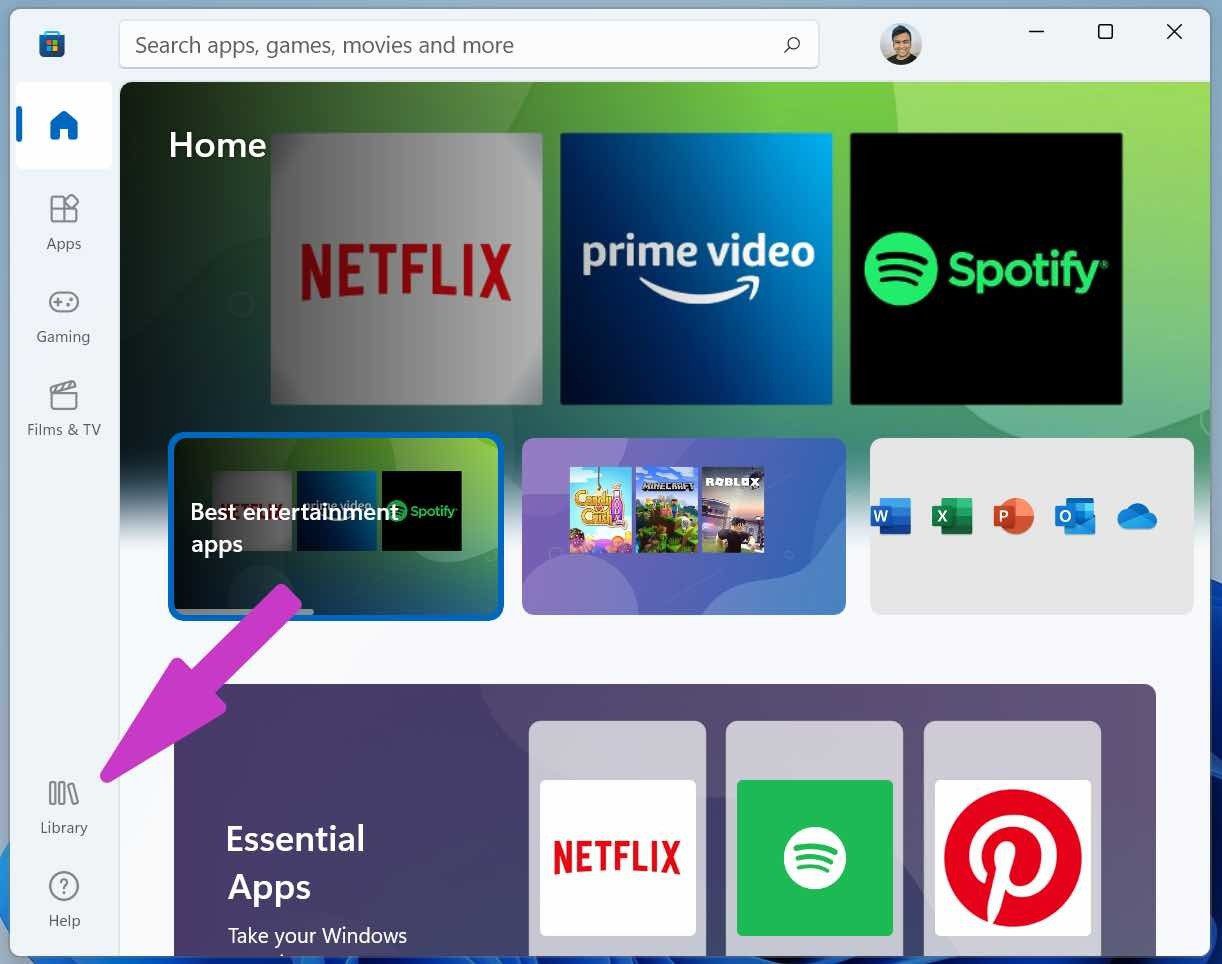
Paso 3: Haz clic en Obtener actualizaciones y actualiza iTunes.
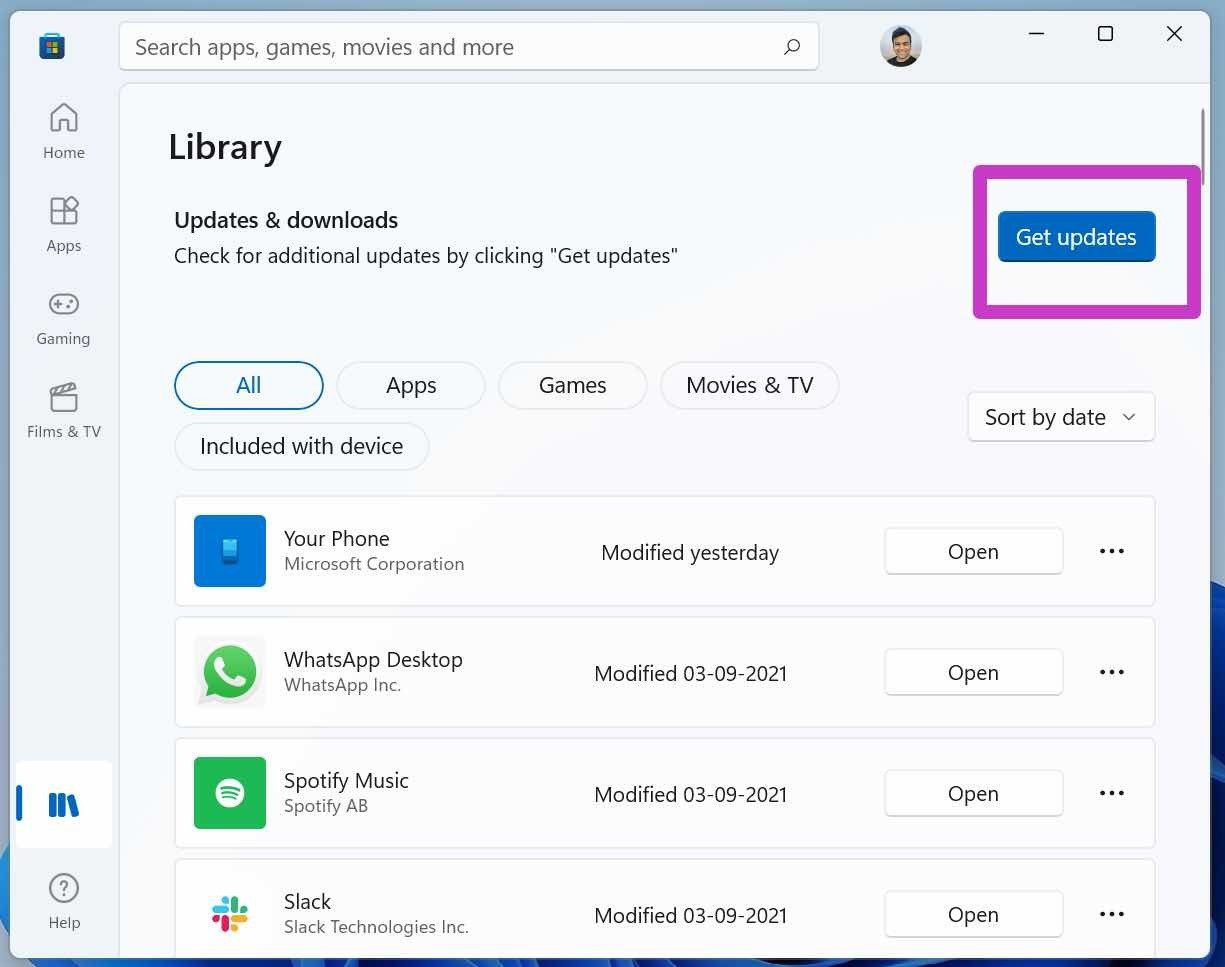
Las capturas de pantalla se refieren a la última tienda de Microsoft en Windows 11. Aquellos en Windows 10 recibirán la renovación de la tienda en los próximos meses como una actualización.
5. Repara iTunes
Incluso después de actualizar iTunes, si no funciona como se esperaba, debe reparar la aplicación en la aplicación Configuración.
Lee También Cómo Recuperar La Contraseña De Windows 10
Cómo Recuperar La Contraseña De Windows 10Windows tiene una herramienta de reparación integrada que ayuda a reparar una aplicación si no funciona correctamente. Siga los pasos a continuación.
Paso 1: Abra la aplicación Configuración en su computadora con Windows. (Utilice las teclas Windows + I).
2do paso: Vaya al menú Aplicaciones y busque iTunes en la lista.
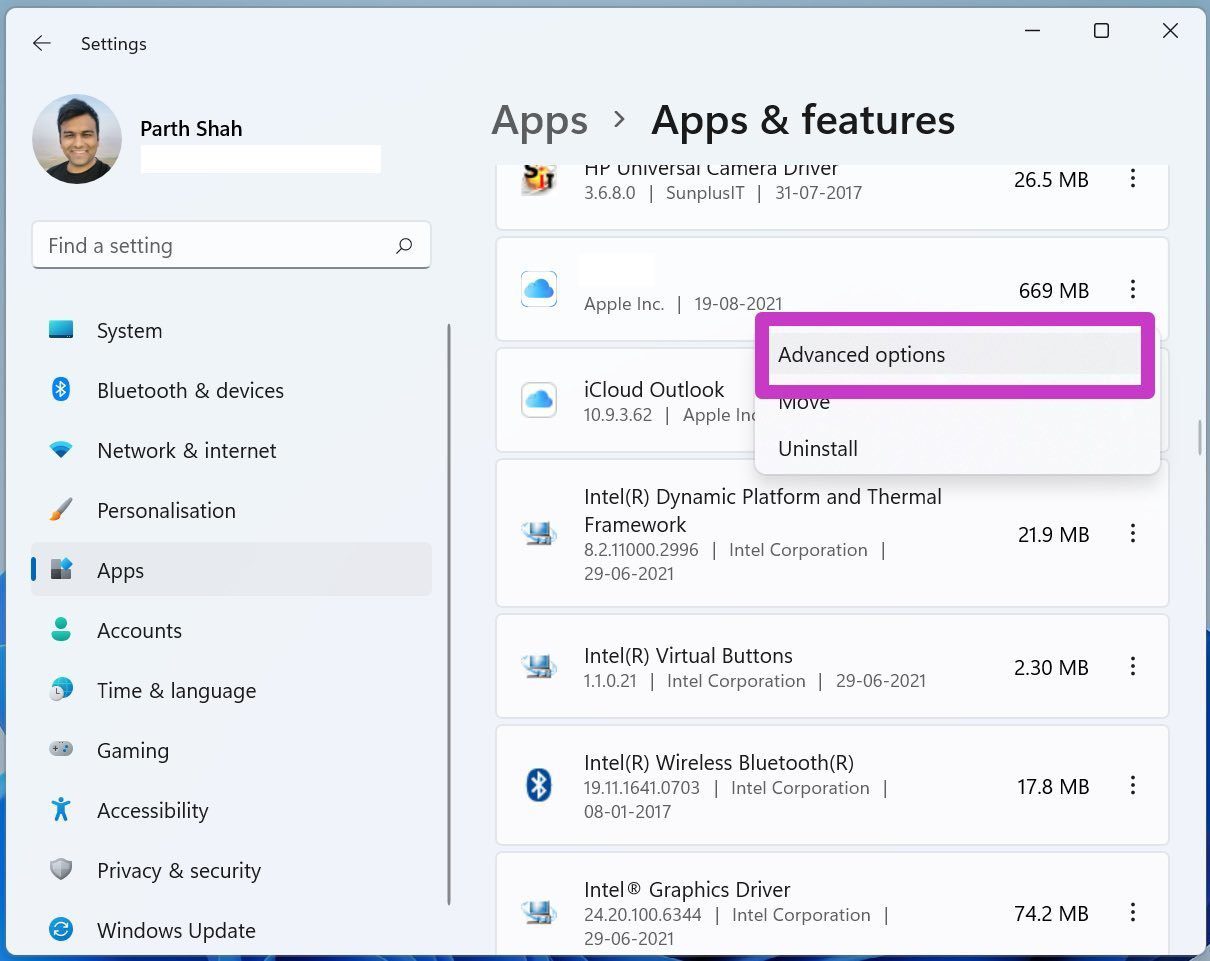
Paso 3: Vaya a la opción Avanzado en el menú Más.
Paso 4: Desplácese hacia abajo y use el botón Reparar en el menú Restablecer.
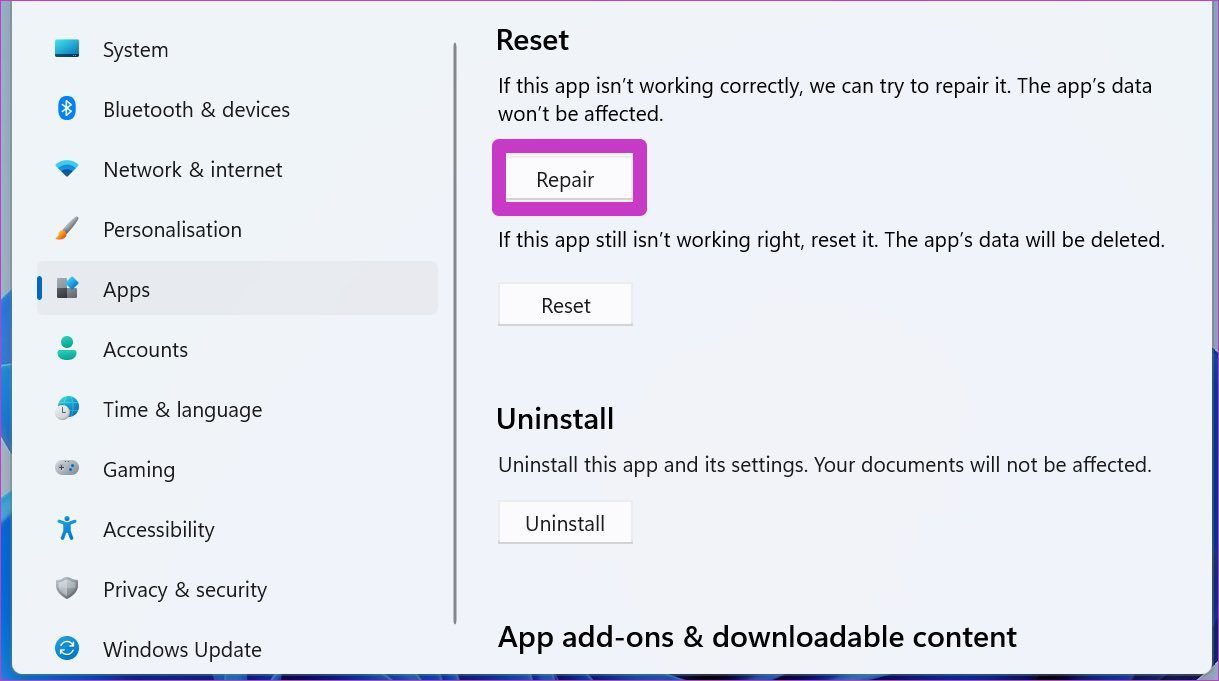
Deje que Windows solucione el problema e intente conectar el iPhone a la computadora con Windows nuevamente.
Lee También SpyHunter 5. Usabilidad, Efectividad Y Confiabilidad
SpyHunter 5. Usabilidad, Efectividad Y Confiabilidad6. Actualizar controladores
Windows ya viene con los controladores apropiados para que conectes tu iPhone a tu computadora. Si tiene problemas de conexión, puede actualizar los controladores de su iPhone desde el menú Administrador de dispositivos. Así es cómo.
Paso 1: Presione la tecla de Windows y busque Administrador de dispositivos.
2do paso: Desplácese hacia abajo hasta Dispositivos portátiles.
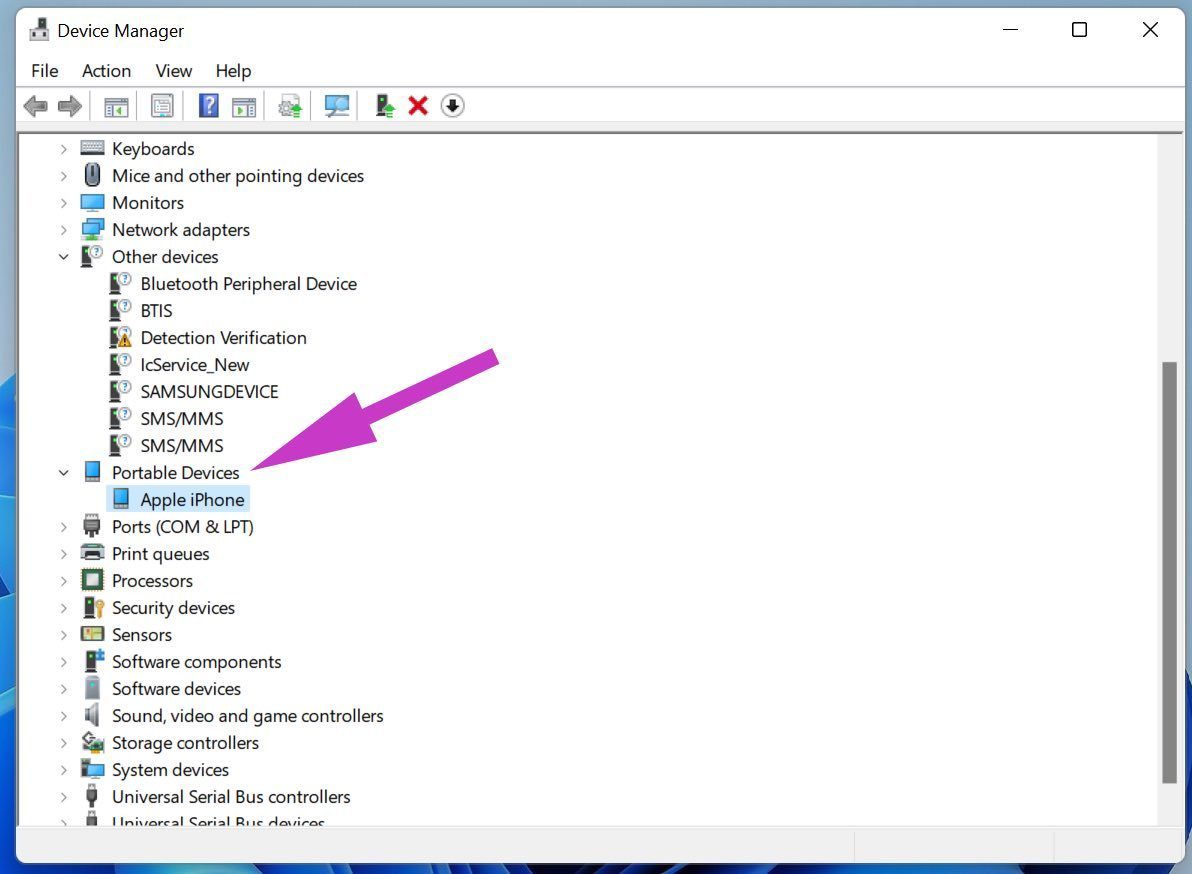
Paso 3: Expanda el menú y busque Apple iPhone en la lista.
Paso 4: Haga clic derecho sobre él y seleccione Actualizar controladores.
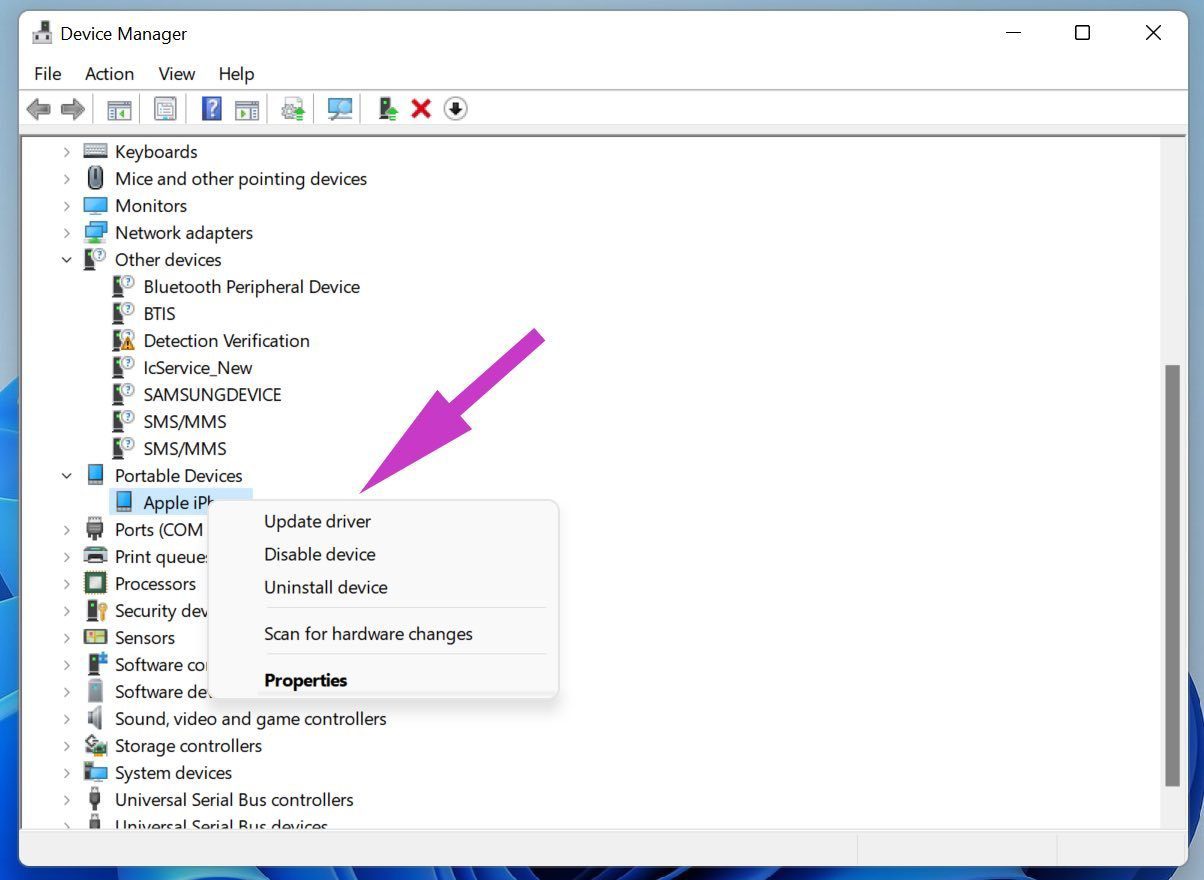
Reinicie su computadora con Windows 10 u 11 e intente conectar su iPhone nuevamente.
Lee También Los 7 Mejores AntiMalware Para Windows
Los 7 Mejores AntiMalware Para Windows7. Actualizar Windows
Actualizar Windows a la última versión siempre es una buena idea siempre que encuentre problemas menores como fallas en la conexión del iPhone en computadoras con Windows 10 u 11.
Si su computadora es elegible para Windows 11, puede actualizar al último sistema operativo de Microsoft. Aquellos atascados con Windows 10 pueden descargar un pequeño firmware como Microsoft prometió mantenerlo actualizado hasta 2025.
Paso 1: Abra la aplicación Configuración en Windows (utilice las teclas Windows + I).
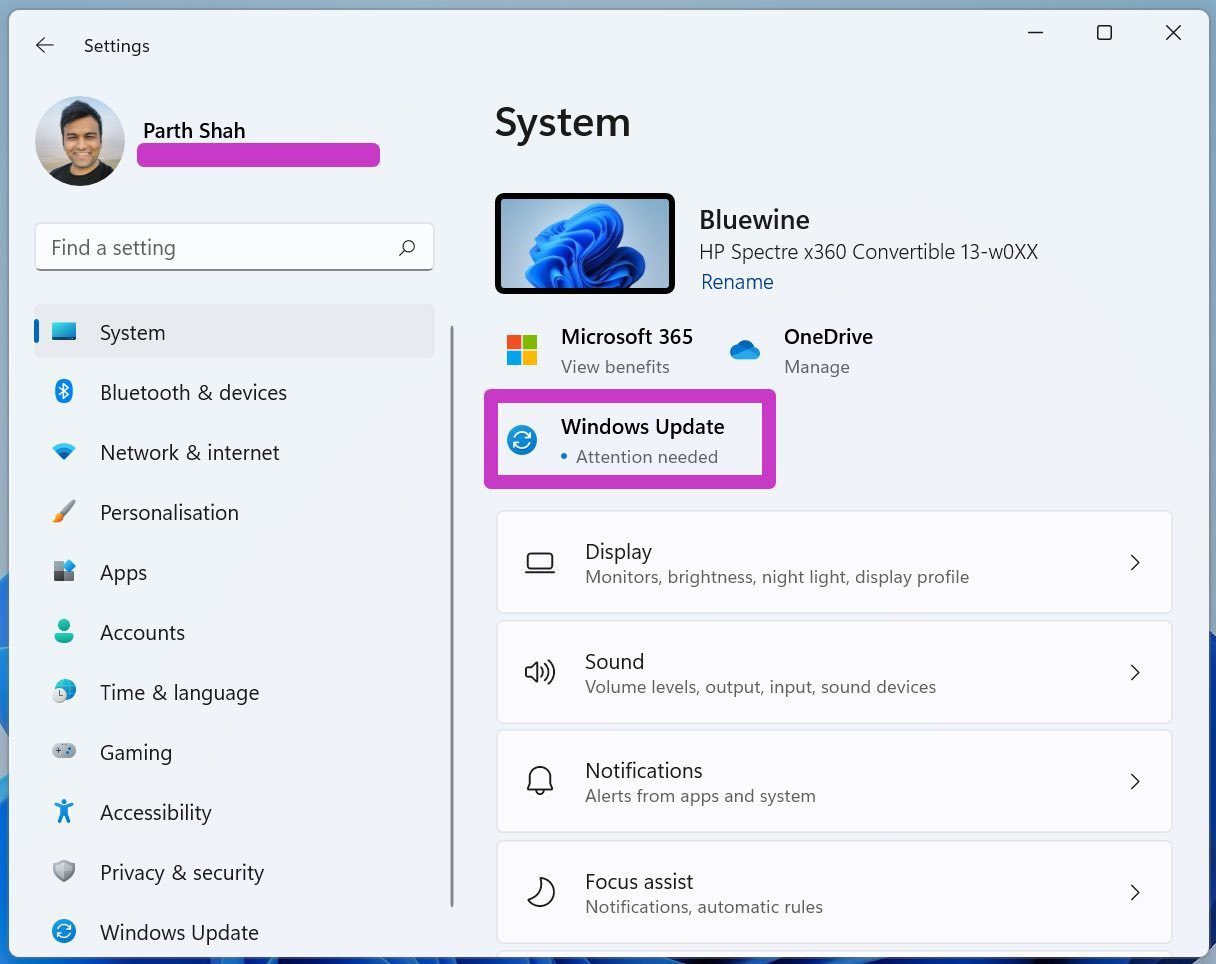
2do paso: Vaya a Sistema > Actualización de Windows y actualice el sistema operativo a la última versión.
Establecer una conexión exitosa de iPhone a PC
El iPhone que no se conecta a una PC con Windows 10 u 11 puede dejarle opciones de almacenamiento en la nube para realizar copias de seguridad y transferir datos. Esto lleva tiempo y no es una solución viable para la mayoría. Los pasos anteriores deberían solucionar el problema por usted. Si nada funciona, considere restablecer la configuración de fábrica de su iPhone.
 Cómo Activar Windows Defender Directiva De Grupo
Cómo Activar Windows Defender Directiva De GrupoSi quieres conocer otros artículos parecidos a Las 7 mejores formas de reparar el iPhone no se conectan a una PC con Windows 10 u 11 puedes visitar la categoría Informática.

TE PUEDE INTERESAR